Cortana kan vara praktisk eftersom hon kan ge dig all möjlig information. Men det betyder inte att du kanske vill ha henne överallt, inklusive din låsskärm. När allt kommer omkring har det upptäckts att Cortana har varit känt för att ha säkerhetsbrister.
Även om Microsoft alltid arbetar med en fix, kanske den fixen inte kommer så fort du vill. Under tiden är det bäst att bara du har tillgång till Cortana när du vill och undviker att någon annan gör som vet vad med din dator.
Inaktivera Cortana på låsskärmen med inställningar
För att ta bort Cortana från din dators låsskärm måste du gå in i hennes inställningar. Skriv vad som helst i Cortanas sökfält och klicka på kugghjulet.
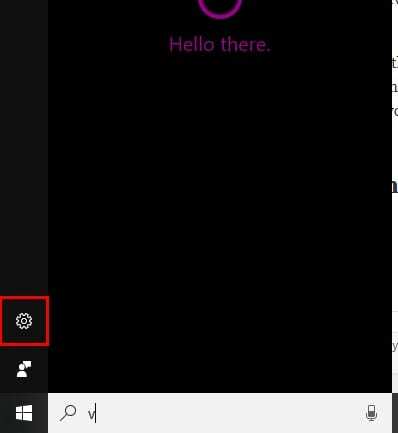
När du är på sidan Inställningar, scrolla ner till där det står Låsskärm (du behöver inte rulla mycket). Du bör se ett alternativ som säger Använd Cortana även när min enhet är låst.
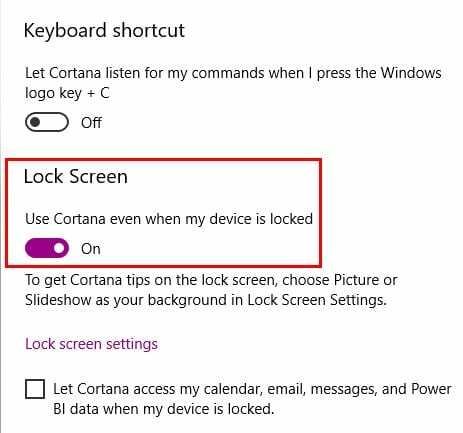
Inaktivera Cortana på låsskärmen med hjälp av grupprincip
Du kan också använda Local Group Policy Editor för att inaktivera Cortana från din låsskärm. Öppna körrutan genom att trycka på Windows- och R-tangenterna på ditt tangentbord, eller så kan du skriva kör i sökfältet.
Skriv gpedit.msc och klicka på OK. I den vänstra rutan letar du efter Datorkonfiguration > Administrativa mallar > Windows-komponenter > Tillåt Cortana ovanför låsskärmen.
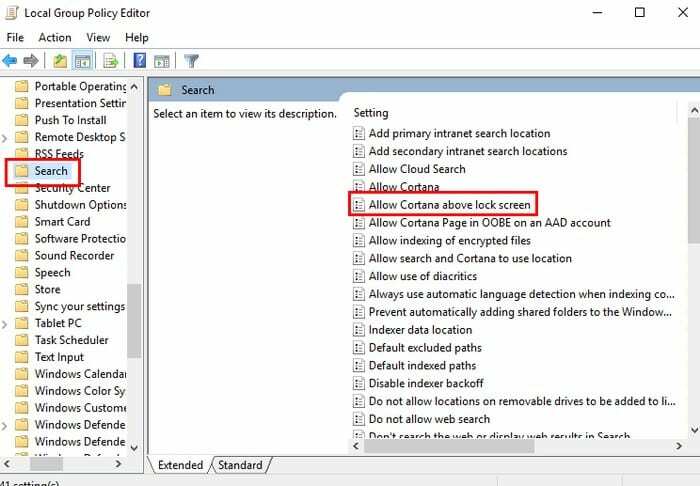
Ett fönster visas nu med tre alternativ uppe till vänster: Ej konfigurerad, Aktiverad och Inaktiverad. Klicka på Inaktiverad och sedan på OK.
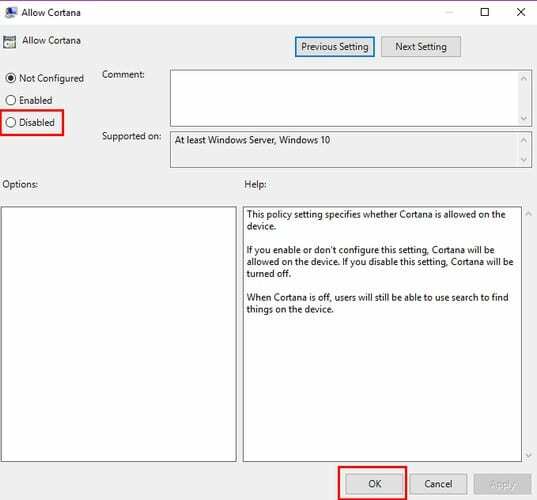
Klicka på fliken Standard längst ner och i kolumnen Tillstånd ska det nu stå att Cortana är inaktiverat.
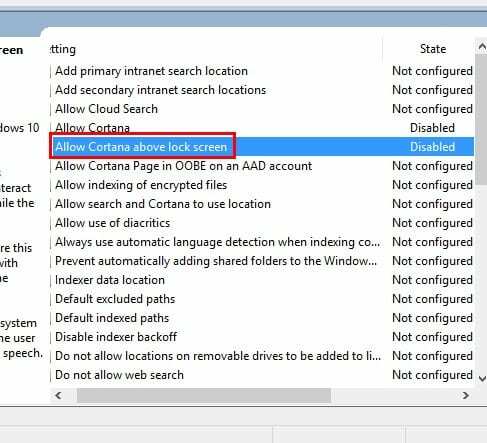
Det är nu säkert att gå vidare och stänga den lokala grupprincipredigeraren. Det finns två sätt att stänga den, antingen genom att klicka på X som vanligt eller genom att klicka på Arkiv följt av Avsluta. Det här är den del där du startar om din dator.
Stäng av Cortana med hjälp av registerredigeraren
Om du föredrar att använda Registereditorn för att stänga av Cortana, måste du öppna rutan Kör igen genom att trycka på Windows- och R-tangenterna. Men den här gången måste du skriva regedit och klicka på ja när du tillfrågas om du tillåter den här appen att göra ändringar.
Klicka på HKEY_CURRENT_USER\SOFTWARE\Microsoft\Speech_OneCore\Preferences och dubbelklicka på VoiceActivationEnableAboveLockscreen.
Ändra nu värdedata till 0 och glöm inte att klicka på OK. Om du inte ser alternativet Windows Search, högerklicka på ett tomt utrymme i den högra rutan efter att ha klickat på Windows-mappen och välj nyckel -< Ny.
Du måste namnge nyckeln Windows Search och när den har skapats, högerklicka på den och välj Ny och sedan DWORD (32-bitars). Se till att du namnger det AllowCortana och när det visas ska värdet sättas till noll. Det är nu säkert att lämna registerredigeraren.
Slutsats
Det är bättre att vara säker än ledsen, och det är därför många kanske väljer att ha Cortana inaktiverat på sin låsskärm. Vilken metod ska du prova först?